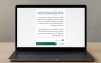أبشر للتوظيف استعلام برقم الهوية .. دليل المستخدم
أتاحت منصة أبشر للتوظيف من خلال موقعها الإلكتروني، مزايا كثيرة بشكل إلكتروني، فيمكن للمواطنين التقدم لشغر الوظائف المتاحة عبر المنصة، كما أنه متاح لهم الاستعلام عن القبول من عدمه سواء على الوظائف العسكرية التى يتم إتاحتها مثل أمن المنشآت وكلية فهد العسكرية، كما أن هناك إتاحة للتقدم للعديد من الوظائف الأخرى، ويكون الاستعلام على جميع الوظائف.
ولا يحتاج المتقدم لشغر الوظيفة إلى تسجيل الدخول في منصة أبشر توظيف، من أجل التعرف على حالة الطلب الذي قام بتقديمه من قبل، ولكن هناك العديد من الخطوات التى يجب اتباعها من أجل التعرف على حالة طلبك، ولكن على الأرجح فإن معظم المواطنين في المملكة لديهم حسابات عبر منصة أبشر، للحصول على خدمات أخرى غير الوظائف.

أبشر للتوظيف استعلام برقم الهوية
النموذج الإلكتروني الذي تقدمه منصة أبشر للتوظيف، يقدم فرصة للتعرف على حالة طلبك سواء كان بالقبول أو بالرفض، وذلك من خلال الخطوات الآتية:
- الدخول على موقع أبشر توظيف الصفحة الرئيسية من هنا.
- الضغط على أيقونة «إشعار القبول» من أعلى القائمة.
- ويجب ملء المعلومات الشخصية الخاصة بالمتقدم.
-وملء الحقل الإجباري.
- كتابة رقم الهوية.
- ملء خانة تاريخ الميلاد.
- وذكر الجنس للمتقدم على الوظيفة.
- كما يجب ملء خانة الحالة الاجتماعية.
- رقم هوية الأب.
- عليك كتابة رقم الوظيفة.
- اضغط على خيار «عرض».
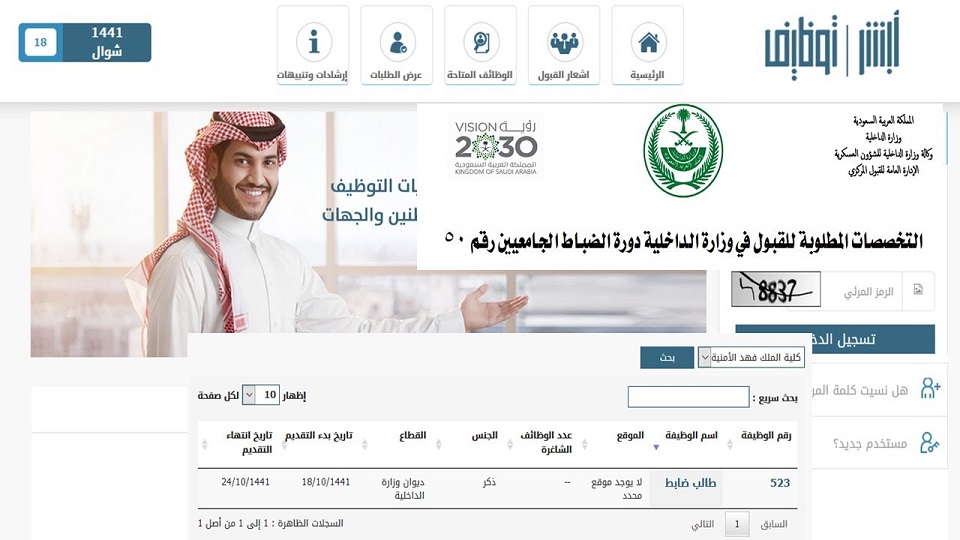
أهمية المنصة
عكفت وزارة الداخلية في المملكة العربية السعودية، على توحيد إجراءات توظيف المواطنين في المملكة، وذلك من خلال خلق منظومة جديدة، وهي منصة أبشر توظيف، والتى جعلتها الوزارة بوابة إلكترونية مختصة بذاتها، يتمكن المواطنون السعوديون في أي مكان بالمملكة، من التقدم إلى الوظائف المتاحة عبر المنصة، كما تتيح الوزارة من خلال المنصة الاستعلام عن نتائج القبول بشكل إلكتروني أيضًا.
وقدمت وزارة الداخلية من خلال منصة أبشر توظيف، مجموعة من الإرشادات والتعليمات التى يجب اتباعها أو العلم بها، حيث أكدت أن استخدام منصة أبشر توظيف والاستفادة منها لا يحتاج لتسجيل الدخول مسبقا، وبإمكان المتقدمين للوظائف الاستفادة من منصة أبشر توظيف مباشرة باتباع خطوات التقديم على الوظائف، مع مراعاة أنه لا يمكن التقديم على أكثر من وظيفة في نفس القطاع.
أبشر توظيف.. طريقة التقديم
فيما زادت المنصة في إرشاداتها للمتقدمين للوظائف، إن النماذج الإلكترونية تقدم قائمة بالوظائف المتاحة؛ لذا يرجى اختيار الوظيفة المناسبة لمؤهلاتك وخبراتك العملية قبل البدء في عملية التقدم لشغلها، فيما تُمكن تلك البوابة الإلكترونية المتقدين للوظائف من التوظيف بشكل مباشر من خلال اتباع مجموعة من الخطوات التى سنشرحها في المقال لاحقًا، ولكن عليك أن تعى جيدًا أن النماذج الإلكترونية تُقدم قائمة بالوظائف المتاحة وعن طريقها يختار المتقدم للوظيفة ما يُناسب مؤهلاته وخبراته العلمية.
بوابة أبشر تتيح من خلال مركز المعلومات الوطني، خدمة للتوظيف ومن خلالها يتم الإعلان عن جميع الوظائف وفق الاحتياجات والمتطلبات التى يتم تحديدها من قبل الجهة المستفيدة، فيما تضع الجهات أيضًا كافة الشروط والمؤهلات المطلوب وجودها في المتقدم لطلب الوظيفة، وهناك مجموعة من الشروط العامة التى يجب اتباعها عند التقدم للوظيفة.
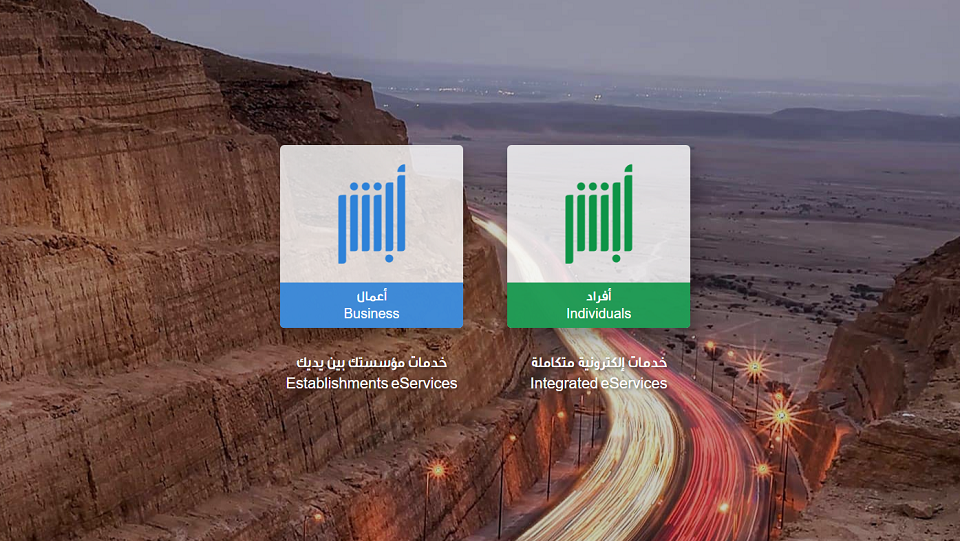
طلبات أبشر توظيف
أوضحت البوابة من خلال مركز المعلومات الوطني الذي طور خدمة التوظيف من البداية، لجعلها بإجراءات توظيف موحدة، من أجل استلام طلبات التوظيف بشكل آلي عن طريق الموقع عبر هذا الرابط، بالإضافة إلى إتاحة نتائج القبول المبدئي والنهائي من خلال البوابة، وذلك عقب الانتهاء من كافة إجراءات التقدم للوظيفة وعرضها على الجهة المُعلنة.
المنصة التوظيفية السعودية الرسمية أبشر توظيف تُتيح للمتقدمين لطلب الوظيفة القيام بتعبئة وإنشاء السيرة الذاتية ومن ثم التقديم على الوظيفة المتاحة وكذلك استرجاع رقم الطلب في حال فقدانه، وبحسب الموقع الرسمي للمنصة، فإنه لا يلزم التسجيل في أبشر للتقديم على الوظائف المعلنة في منصة أبشر توظيف، فيمكنه التقدم للوظائف المعلنة دون الحاجة للتسجيل.
كما أن هناك إمكانية لتعديل بيانات المؤهل العلمي بعد التسجيل، وذلك من خلال الدخول إلى في صفحة المؤهل العلمي، اختر «تعديل» ومن ثم تعبئة كافة الحقول المطلوبة، وبعد ذلك اضغط على «تعديل المؤهل العلمي» لحفظ البيانات، كما أنه يتم عبر منصة أبشر توظيف الإعلان عن الشروط والمؤهلات المطلوبة لكل وظيفة، وكذلك موعد فتح وإغلاق باب القبول.
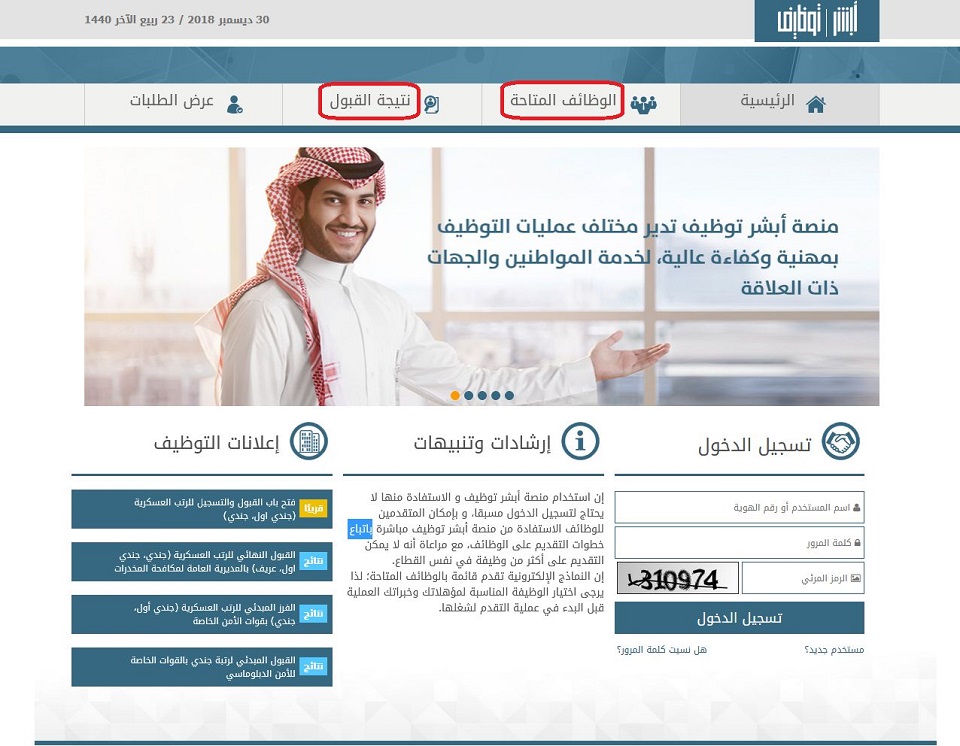
شروط قبول أبشر توظيف
وحول الآلية والمعايير التي يتم تطبيقها لاختيار المقبولين على الوظائف المعلنة، أكدت المنصة أن معايير الفرز والقبول المبدئي أو القبول النهائي مسؤولية الجهة المعلنة عن الوظائف، فيما يمكن للمتقدم الحصول على رقم الطلب في حال فقدانه عن طريق: «الدخول على منصة أبشر توظيف، عرض الطلبات، إدخال البيانات المطلوبة للمتقدم، وستظهر قائمة بجميع الوظائف التي تم التقديم عليها».
إذًا كيف يمكن معرفة نتيجة القبول على الوظائف المعلنة؟ كما تُجيب المنصة فإنه سيتم الإعلان عن نتائج القبول المبدئي أو القبول النهائي عبر منصة أبشر توظيف، وكذلك من خلال إرسال رسائل SMS لإشعار المتقدمين بنتيجة القبول، أما عن تساؤل استلمت رسالة SMS تفيد بنتيجة القبول، كيف أستطيع معرفة موعد ومكان المراجعة؟ يستطيع المتقدم الحصول تفاصيل نتيجة القبول وموعد ومكان المراجعة من خلال «الدخول على منصة أبشر توظيف، نتيجة القبول، إدخال البيانات، المطلوبة للمتقدم، وستظهر تفاصيل نتيجة القبول للمتقدم».
- ألا يكون المتقدم موظفا بأي جهة حكومية، وألا يكون قد سبق له التعيين على وظيفة خاضعة لنظام الخدمة العسكرية.
- أن يكون لائقاً طبياً للخدمة العسكرية.
- أن تتوفر في المتقدم المؤهلات المطلوبة لشغر الوظيفة المعلن عنها.
- أن يجتاز اختبار القبول والمقابلة الشخصية وفقا للشروط المحددة.
قطاعات أبشر توظيف
وحدة التحريات الخاصة.
كلية الملك فهد الأمنية.
المديرية العامة لمكافحة المخدرات.
وكالة وزارة الداخلية للأحوال المدنية.
مديرية الأمن العام.
المديرية العامة لحرس الحدود.
مركز المعلومات الوطني.
قوات الأمن الخاصة.
المديرية العامة للدفاع المدني.
ديوان وزارة الداخلية.
المديرية العامة للسجون.
المديرية العامة للشؤون الفنية.
القوات الخاصة للأمن الدبلوماسي.
المديرية العامة للمباحث.
القيادة العامة لطيران الأمن.

أبشر توظيف.. دليل المستخدم
- ادخل على بوابة منصة أبشر للتوظيف من خلال الموقع الإلكتروني لوزارة الداخلية هنا.
- اختر من القائمة الموجودة بالموقع على خيار «الوظائف المتاحة».
- عليك أن تختار بعدها الوظيفة المتماشية مع مؤهلاتك ومتطلبات الوظيفة، بعد البحث في جميع الوظائف المتاحة عبر الموقع.
- اطلع جيدًا على متطلبات الوظيفة التى تريد التقدم إليها، ثم اضغط على المربع وضع علامة عليها.
- ثم للتأكيد على تقدمك للوظيفة اضغط على خيار تقديم الطلب.
- عليك في هذه المرحلة أن تملأ البيانات الشخصية المطلوبة منك بشكل دقيق للغاية، وتضغط على موافق.
- الضغط على خيار «التالي» عقب التأكد من ملئ جميع الخانات المطلوبة.
- تأكد من ملء جميع الخانات الخاصة بالمؤهل العلمي، وجهة التعليم، وباقى الخانات المطلوبة، ثم أضف المؤهل العلمي.
- يظهر لك بعد ذلك المؤهل العلمي الذي قمت بإضافته.
- اضغط بعدها في النهاية على زر عرض ثم حفظ.
- في هذه المرحلة تظهر إليك نافذة للتأكيد على البيانات التى قمت بإدخالها مسبقًا، وبعدها اضغط على زر نعم، وفي حال رغبت في العودة من أجل إجراء تعديلات على البيانات، وقتها عليك اختيار زر لا.